
先日のPlayStation3のハードディスク故障により、PS3内のデータが全て失われたと共に、外付けHDD内に貯めていたアニメ達も全て見れなくなりました。コンチクショー@masa6127です。
大切なデータ達も見れなくなりゃ、容量を圧迫するただのゴミ。
データ消去してフルに容量を使えるようにしないといけません。が、外付けHDDのデータ消去はPS3からはできないので、MacかPCでやるしかない。
というわけで。
Macで外付けHDDをPS3で使えるFAT32にフォーマットしたのでその手順を書いていきます。
使用したのはMacに標準で備わっている「ディスクユーティリティ」というソフト。非常に簡単かつ速くできました。
詳しくは以下より。
ディスクユーティリティを使ってFAT32にフォーマット
↓ディスクユーティリティはユーティリティ内にあります。
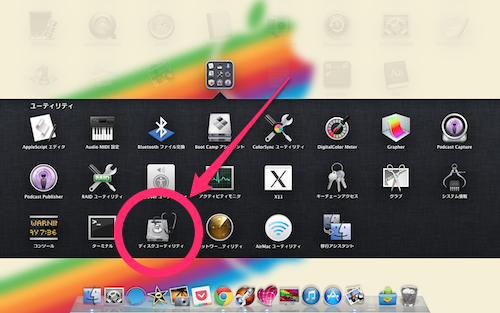
↓ディスクユーティリティーを起動して、外付けHDDを接続すると認識され、左のサイドバーに表示されますので、それを選択。「消去」のタブをクリック。
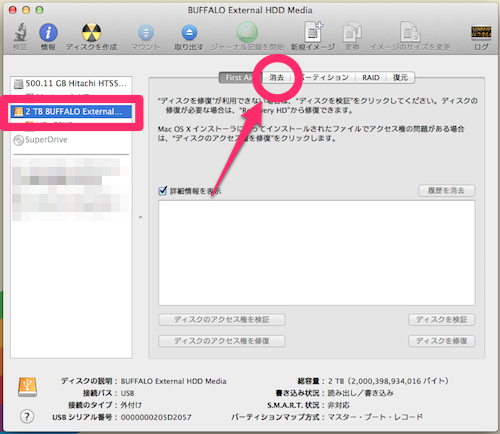
ちなみに私の使っている外付けHDDはBUFFALOの「HD-CB2.0TU」というモデル。
↓こちらの2TBバージョン。
3.4年前に買ったからもう販売してないみたいです。
↓フォーマットを「MS-DOS(FAT)」にして、名前はお好きにどうぞ。入力したら「消去」をクリック。
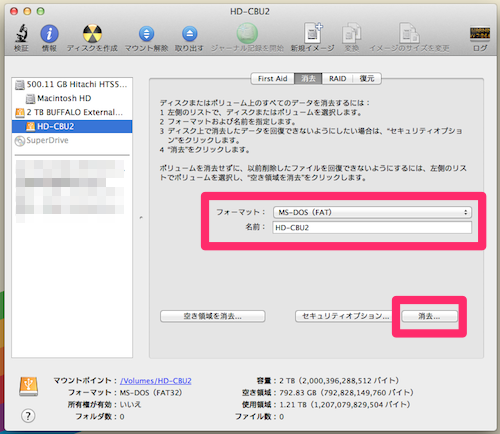
↓確認がでますのでも一度「消去」をクリック。
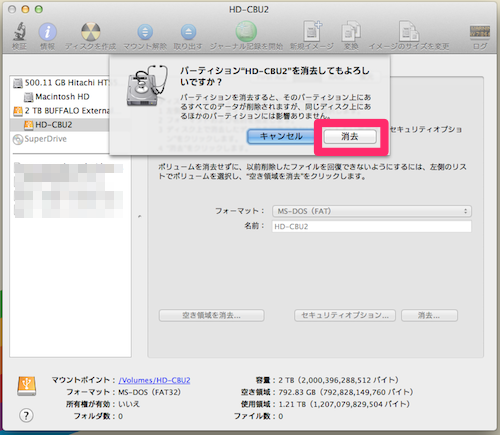
あっ
↓という間にフォーマット完了です。1分ぐらいでした。1TBくらい使ってたのに
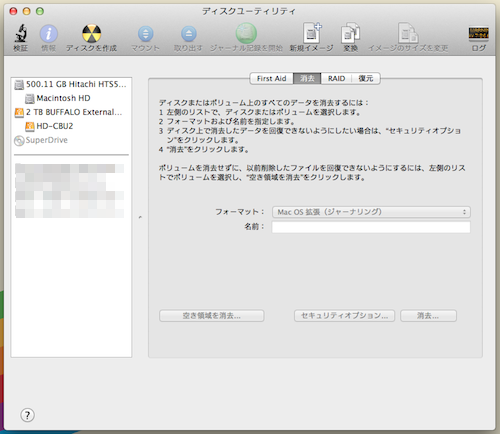
最後に
めっちゃ簡単でした。
ググるとFAT32にフォーマットしたはずなのにPS3で認識しない等の声もありましたが、私の場合全く問題ありませんでした。
PS3のtorneにつないで、ちゃんと認識された上、容量もマックスになってました。
これから、どんどんアニメを録り貯めていきたいと思います。
ちなみに、私のようにアニメを録画する為にPS3のtorneを使っているという方は、外付けHDDの容量は絶対に2TBが良いです。
その理由は、またの機会に書きますが、torneの録画上限数が1800というところを考えると自ずとわかるはず。
ではまた。






コメント